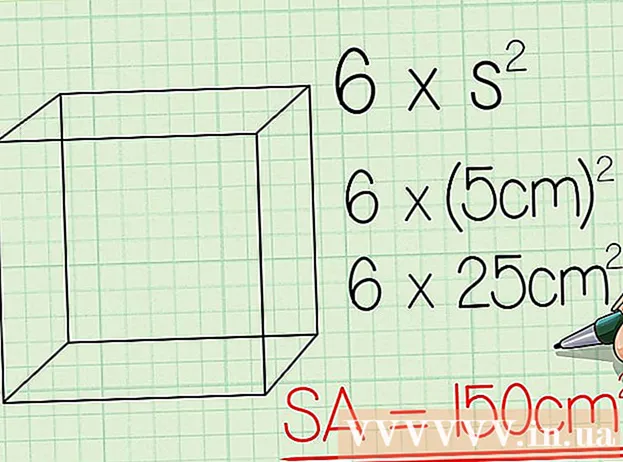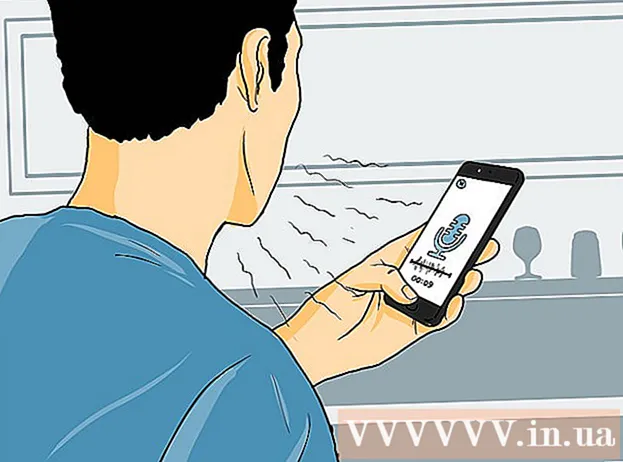Höfundur:
Ellen Moore
Sköpunardag:
16 Janúar 2021
Uppfærsludagsetning:
1 Júlí 2024

Efni.
Þessi kennsla mun sýna þér auðvelda leið til að breyta leturgerð (texta) lit í Adobe Illustrator.
Skref
 1 Til að breyta leturlitnum, skoðaðu litatáknið, þú munt sjá fyllingu og strik. Smelltu á hlutinn þar sem þú vilt breyta litnum, til dæmis, ef þú vilt breyta fyllingarlitnum, smelltu á fyllitáknið áður en þú velur lit. Þessi mynd sýnir leturgerð með fyllingarlit og strikagildi stillt á „ekkert“.
1 Til að breyta leturlitnum, skoðaðu litatáknið, þú munt sjá fyllingu og strik. Smelltu á hlutinn þar sem þú vilt breyta litnum, til dæmis, ef þú vilt breyta fyllingarlitnum, smelltu á fyllitáknið áður en þú velur lit. Þessi mynd sýnir leturgerð með fyllingarlit og strikagildi stillt á „ekkert“.  2 Þessi mynd sýnir letur með striki eingöngu.
2 Þessi mynd sýnir letur með striki eingöngu. 3 Til að stilla lit fyrir letrið þitt, smelltu á leturgerðina og veldu síðan hvaða hluta þú vilt breyta (fylla eða strika). Veldu lit á litaspjaldinu.
3 Til að stilla lit fyrir letrið þitt, smelltu á leturgerðina og veldu síðan hvaða hluta þú vilt breyta (fylla eða strika). Veldu lit á litaspjaldinu.  4 Þú getur valið lit úr litahandbókinni með því að smella á litinn sem þú vilt.
4 Þú getur valið lit úr litahandbókinni með því að smella á litinn sem þú vilt. 5 Þú getur breytt leturgerð höggsins með því að fylgja þriðja skrefinu en velja höggatáknið.
5 Þú getur breytt leturgerð höggsins með því að fylgja þriðja skrefinu en velja höggatáknið.